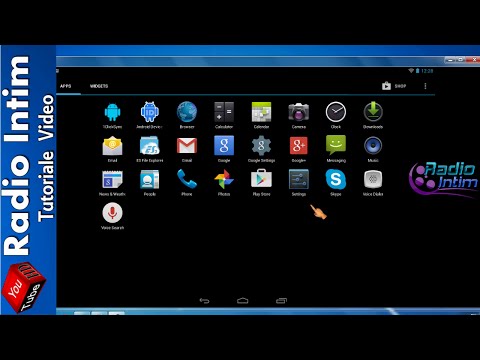Dețineți în continuare un computer Windows XP și nu vă place să folosiți Internet Explorer ca browser implicit? Aflați cum puteți schimba browserul implicit urmând instrucțiunile din acest articol.
Pași

Pasul 1. Descărcați și instalați un alt browser web pe care doriți să îl utilizați direct de pe web
Există multe dintre care să alegeți - inclusiv Google Chrome, Mozilla Firefox și chiar (dacă arătați destul de greu) un program Apple Safari pentru Windows - care vă va ajuta să vă ghidați obiceiurile de navigare.

Pasul 2. Porniți computerul și conectați-vă la contul din care doriți să dezactivați Internet Explorer

Pasul 3. Deschideți meniul Start și faceți clic pe opțiunea numită „Panou de control”
Dacă nu există o astfel de setare cu acest nume, o puteți găsi cu ușurință în altă parte din Windows.

Pasul 4. Faceți clic pe „Adăugare sau eliminare programe”

Pasul 5. Selectați fila numită „Setați accesul la program și valorile implicite”

Pasul 6. Faceți clic pe opțiunea „Personalizat”
Acest lucru ar trebui să deschidă un loc în care, dvs. însuți, puteți seta orice programe doriți să activați / arătați / utilizați.

Pasul 7. Derulați prin listă până găsiți zona pentru „Navigare web implicită”

Pasul 8. Dezactivați Internet Explorer debifând caseta „Activați acest program”, dar asigurați-vă că celălalt program pe care doriți să îl utilizați rămâne activat (bifat)
Dacă există mai mult de două browsere, verificați lista programelor și vedeți dacă le veți folosi și pe acestea.

Pasul 9. Faceți clic pe caseta radio din stânga numelui browserului web pe care doriți să îl utilizați ca browser web
Acest lucru va face ca acest browser alternativ să fie browserul dvs. implicit, iar acest lucru va dezactiva debifarea casetei „Activare”.

Pasul 10. Faceți clic pe butonul Ok pentru a vă salva munca

Pasul 11. Faceți din nou clic pe meniul Start

Pasul 12. Faceți clic dreapta pe un spațiu gol între opțiuni din partea dreaptă a meniului Start, apoi faceți clic stânga pe Proprietăți

Pasul 13. Faceți clic pe butonul Personalizați din dreapta casetei de selectare radio Meniu Start
De cele mai multe ori, dacă nu ați atins încă aceste setări (sau ați schimbat aspectul meniului dvs. de pornire), acesta va fi implicit automat în meniul de pornire Windows XP. Dacă nu ați făcut-o, va trebui să o schimbați înapoi în stilul Windows XP.
Dacă opțiunea pentru „Meniu clasic” este evidențiată, nu este nevoie să citiți mai departe. Închideți aceste casete și anulați. Secțiunea de sus va funcționa. Deschideți programul și setați browserul dorit ca implicit. La prima încărcare, multe browsere vă vor întreba dacă doriți sau nu să faceți din program browserul implicit

Pasul 14. Derulați până în partea de jos a casetei și selectați browserul dvs. de Internet din lista din dreapta selecției bifate pentru Internet în opțiunea din meniul Arată pe Start. Aceasta plasează acest program alternativ în interiorul opțiunii Internet pe meniul Start
La deschiderea multor alte browsere pentru prima dată, aceștia vă vor întreba dacă doriți să le faceți implicite. Acesta este un alt loc pentru a găsi această opțiune (de a face din browser implicit). Dacă aveți deja browserul alternativ pe care doriți să îl utilizați în această casetă, puteți să faceți clic pe Anulare și să continuați să utilizați acest browser alternativ pe placul dvs

Pasul 15. Faceți clic pe butonul OK din colțul din dreapta jos al acestei și a oricărei alte casete care a fost deschisă, pentru a vă salva munca
Dacă nu există un buton Ok, puteți închide fereastra pentru a vă salva munca.